
Selles artiklis tahame teile näidata kuidas näeme terminali praegust ilma väga lahedal viisil. Selleks kasutame Avatud ilm ja selle API, et näidata ilma meie terminali kaudu.
See on mõnevõrra pikk protseduur või vähemalt mitte nii lihtne, kui võib tunduda, kuna peame seda tegema kloon oma GitHubi hoidla ja seejärel lisage üks API võti ja lõpuks käivitage programm. Lisaks töötab see rakendus kõige uudishimulikumate jaoks NCõed, terminali "graafiline" teek, mille peame ilmselgelt ka installima, mille abil saame rakendada tekstimärkidel põhinevat graafikat. Sel põhjusel sisse Ubunlog Õpetame teid samm-sammult, et saaksite seda teha võimalikult lihtsal viisil. Me alustame.
Registreeruge ja hankige API võti
Esimene samm on registreerida oma Ametlik veeb et hiljem oleks võimalik hankida API-võti (APi-võti). Selleks peame lihtsalt sisestama kasutajanime, oma e-posti aadressi ja parooli, mille peame kirjutama kaks korda, nagu alati, nagu see kuvatakse järgmisel pildil.
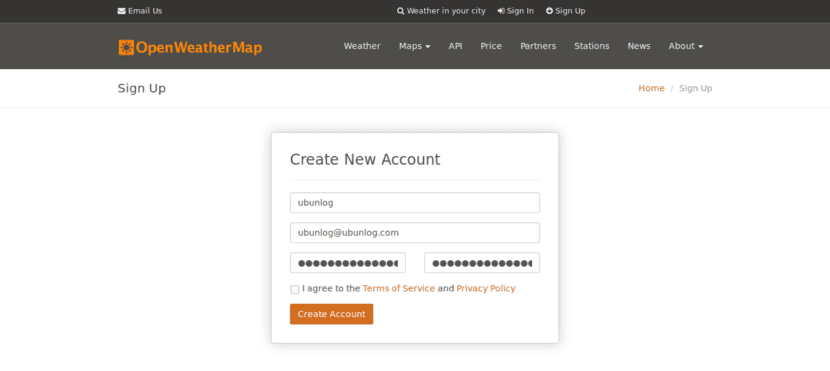
Seejärel jätkab süsteem andke meile API võti, nagu näeme järgmisel pildil. Nagu näete, võime näidata oma ettevõtte nime (või koha, kus me seda vidinat kasutame) ja seejärel, kuidas te ka näete, antakse API-võti meile juba ette. Noh, kirjutage parool kindlasse kohta või lihtsalt ärge sulgege brauserit, sest me vajame seda hiljem.

Rakenduse installimine
Nüüd, kui meil on API võti, saame jätkata installige rakendus. Nagu me artikli alguses ütlesime, peame selle installimiseks kloonima selle GitHubi hoidla soovitud kataloogi.
Selle rakenduse kasutamiseks peab teil olema mitu varem installitud programmi: NCõed (terminali graafiline kogu), git (hoidla haldamiseks), bc (GNU kalkulaator), Curl (failide hankimiseks veebist) ja lõpuks grep (käsu väljundite filtreerimiseks). Selleks täidame järgmise käsu:
sudo apt-get upgrade
sudo apt-get install ncurses-bin git bc curl grep
Kui kõik vajalikud programmid on installitud, saame nüüd rakenduse installida. Selleks me läheme oma isiklikku kausta y kloonime hoidla GitHub rakendusest, et see meie arvutisse saada. See tähendab, et täidame kaks järgmist käsku:
cd ~
git kloon https://github.com/szantaii/bash-weather.git
Kui vaatate tähelepanelikult, näete, et kataloog nimega / bash-weather / See sisaldab kõiki rakenduse Bashi skripte. Noh, nüüd võiks järgmine samm olla sisu teisaldamine sellest kataloogist peidetud kataloogi, mida nimetatakse näiteks .bash-weather (nagu te juba teate ./ näitab, et see on peidetud kataloog). Selle toimingu sooritamiseks lihtsalt käivitage:
mv bash-weather / .bash-weather /
Lõpuks läheme loodud kataloogi:
cd ~ / .bash-ilm /
Just siis on meil siis vaja öelge rakendusele, mis on meie API võti. Selleks avame faili openweathermap.key ja sees kopeerime oma parooli. Järgmisel viisil:
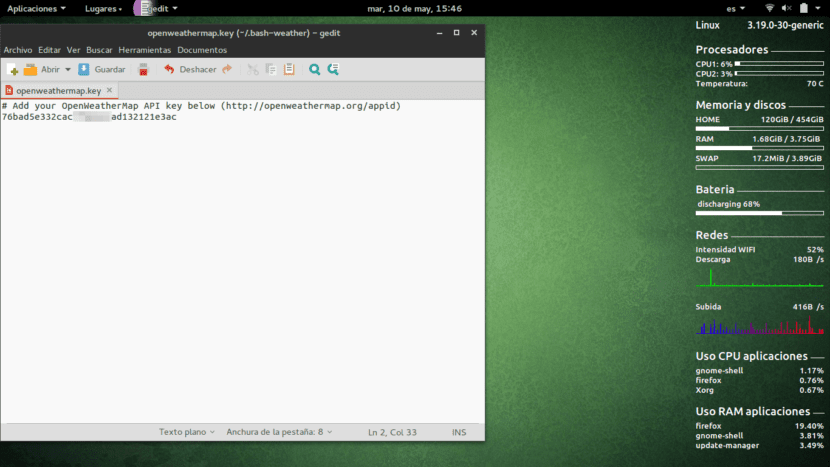
Viimane samm on anda põhiskript täitmisõigusedläbi chmod:
chmod + x bash-weather.sh
Lõpuks nüüd saame programmi käivitada lihtsalt:
bash bash-weather.sh
O noh:
./bash-weather.sh
See peaks välja nägema umbes selline:

Lisaks on meie käivitatud programmis rida konfiguratsiooniparameetreid, mis on järgmised:
- -k Võimaldab teil määrata API võti käsurealt, kui me poleks seda faili lisanud openweathermap.key
- -h Meile kuvab abiekraani.
- -t "linna nimi" Konfigureerige linn otsinguks käsitsi.
- -c riigi_kood Konfigureerige riik käsitsi kahetähelise koodi põhjal (Argentina on AR).
- -c riigi_kood Konfigureerige riik käsitsi kahetähelise koodi põhjal (Argentina on AR).
Nii et kui te näiteks jooksete:
./bash-weather.sh -t "Brasiilia" -f
See näitaks meile Brasiilia kliimat (parameetri järgi) -t «Brasiilia») ja see näitaks meile ka ilma värvidega (parameetri järgi) -f).
Programmi käivitamine mis tahes kataloogist
Tõde on see, et tundub natuke tüütu, kui peate iga kord kataloogi minema .bash-ilm meie isiklikus kaustas ja seejärel käivitage skript. Seega on küsimus: Kas programmi on võimalik käivitada mis tahes kataloogist ja lihtsa käsu kaudu?
Vastus on ilmselt jah. Nagu hästi teate, on Linuxil nimega kataloog / bin / See sisaldab väga erinevaid programme või skripte, mida saame käivitada otse terminalist. Noh, idee on kirjuta väike stsenaarium bash, et me käivitage avatud ilmja seejärel salvestage see skript kataloogi / bin /.
Nagu me teame, nimetatakse rakenduse käivitamiseks käivitatud skripti bash-weather.sh, on sees ~ / .bash-ilm / (peidetud kataloog meie isiklikus kaustas, mida näeme klõpsates nuppu Ctrl + H). Siis peame lihtsalt looma skripti, mis on minge sellesse kataloogi, ja hiljem jooksma bash-weather.sh. Lisaks, nagu me oleme öelnud, on provintsiaalne, et see stsenaarium asub kataloogis / binKui ei, siis ei saa me seda terminali ühestki kataloogist käivitada.
Selleks peame looge tühi fail kutsus näiteks minu_kliima. Ma loon selle töölaual. Teostame:
cd ~ / töölaud
puudutage minu_kliimat
Järgmisena avame faili minu_kliima y kopeerime järgmise sisu:
# / Bin / sh
cd ~ / .bash-ilm /
./bash-weather.sh
Me võime ka sisu kopeerimine terminali kaudu:
kaja -e '#! / bin / sh \ n \ n cd ~ / .bash-weather / \ n \ n ./bash-weather.sh\n' | sudo tee ~ / töölaud / minu_kliima
Järgmine liigutame faili minu_kliima kausta / bin. Selleks peavad meil olema superkasutaja õigused, et saaksime täita järgmist:
sudo mv ~ / Desktop / my_climate / bin
See küsib meilt parooli ja fail kopeeritakse lõpuks / bin.
Nüüdsest iga kord, kui me kirjutame minu_kliima terminalisIgast kataloogist käivitatakse avatud ilm ja näeme kõnealust ilma suurepäraselt. Lihtne, eks?
Loodame, et see väike õpetus oli teile kasulik. Kui teil on küsimusi või probleeme, jätke need kommentaaride jaotisse ja sisse Ubunlog Aitame teid hea meelega 🙂
Tere, suur aitäh selle toreda postituse eest, minusuguse algaja jaoks on see väga huvitav. Muide, mis rakendusel peate kuvama kogu teabe, mida näete paremal, ekraanipildil? See paneb protsessorid, mälu, aku, võrgud jne. Veelkord suur aitäh!